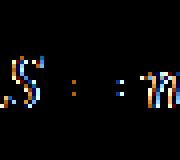Как да използвам интернет от телефона към компютъра през USB. Как да прехвърлите интернет от телефон на компютър в съвременни условия
Съвременните телефони са в състояние да изпълняват различни задачи и значително опростяват живота ни. Например, можете да използвате телефона си, за да свържете интернет с компютъра си. В тази статия ще разгледаме точно този случай.
Метод номер 1. Телефон като Wi-Fi гореща точка.
Ако имате лаптоп или настолен компютър, оборудван с Wi-Fi модул, тогава най-много за вас по прост начинИнтернет връзката с компютъра през телефона ще бъде точка WiFi достъп. Съвременните телефони могат да създават Wi-Fi точки за достъп и да разпространяват интернет през тях, от който те на свой ред получават мобилен операторизползвайки GPRS, 3G или LTE технология.
В тази статия ще демонстрираме как се прави това, използвайки операционната зала като пример. Android системи. Първо трябва да отворите настройки на androidи намерете там раздел, наречен "Други мрежи". В някои случаи този раздел може да има различно заглавие. Например, на телефони с оригиналната обвивка на Android, тя се нарича „Още“.

В секцията „Други мрежи“ трябва да отворите секцията „Тетъринг и точка за достъп“ (този раздел може да се нарича „Модем“, „Точка за достъп“, „Режим на тетъринг“ или „Връзка с точка за достъп“).

В секцията „Тетъринг и гореща точка“ активирайте функцията „Мобилна гореща точка“.

След като активирате тази функция, телефонът ви ще създаде Wi-Fi гореща точка. За да се свържете с него, трябва да видите името на Wi-Fi мрежата и паролата. За да направите това, отворете секцията „Мобилна точка за достъп“.

В този раздел ще бъдат посочени името на точката за достъп и паролата за нея. Използвайки тези данни, вие ще можете да се свържете към създадената Wi-Fi гореща точка и да получите достъп до интернет на вашия компютър.

Метод номер 2. Телефон като USB модем.
Можете също да използвате телефона си като USB модем. В този случай можете да свържете интернет към компютър чрез телефон, дори ако на компютъра няма Wi-Fi модул. В същото време използването на телефона като USB модем е дори по-лесно, отколкото използването му като Wi-Fi точка за достъп. По-долу ще демонстрираме как се прави това, като използваме телефон с Android като пример.
Първо трябва да свържете телефона към компютъра с помощта на USB кабел. След като телефонът бъде разпознат от системата, трябва да отворите настройките на Android на телефона си и да отидете в секцията „Други мрежи – Тетъринг и гореща точка“, точно както описахме по-горе. В този раздел трябва да активирате функцията "USB модем".

След това вашата система трябва автоматично да открие USB модема и да се свърже. Обикновено след включване на функцията „USB модем“ интернет се появява на компютъра след няколко секунди.
Тъй като не съм собственик и фен на продуктите на Apple, ще говоря само за работа със смартфон, базиран на . Ще трябва да следвате няколко прости стъпки.
Настройка на телефона
Отиваме на вашия смартфон в Настройки (параметри) и търсим елемента „Мрежи“, след което търсим елемента там „Споделен модем“ или просто „Модем“. Естествено, ние го избираме.
На други телефони тази функция може да е леко скрита. Опитайте да потърсите в мрежовите настройки за "Безжична мрежа"(и най-вероятно ще трябва да щракнете върху бутона „Още“) и вече там да намерите елемента „ WI-FI рутер" или "Модем". Във всеки случай тази функция е някъде тук.

Забележка! Тук има и още 2 точки. USB модемът все още не е активен, защото няма връзка. Но ако свържете телефона си чрез USB кабел, настройката ще стане активна и по този начин можете да използвате интернет на вашия лаптоп.
Е, Bluetooth, както вече разбрахте, е необходим за свързване с устройството чрез bluetooth. Но този начин никак не ми харесва.
След това трябва да посочите името на вашето WI-FI мрежа. За добро можете да го оставите както е, но ако искате го сменете, за да ви е по-удобно. След това измисляме парола, така че съседите да не се осмеляват да се свържат с нас и по принцип не се нуждаете от нищо друго. Кликнете върху „Запазване“.


И разбира се, най-важното, трябва да имате активиран мобилен интернет на вашия смартфон, в противен случай всички наши манипулации нямат смисъл. Ако Wi-Fi е активиран на смартфона, той автоматично ще се изключи, тъй като захранването идва от мобилна мрежа 3G или 4G.
Настройка на компютър или лаптоп
Е, сега въпросът остава малък. Трябва да се намери безжичен интернетвръзка на компютър, така че ще ни трябва лаптоп или компютър, който поддържа Wi-Fi.
Сега в долния десен ъгъл (в тавата) търсим иконата за безжична връзка, щракнете върху нея и от предложения списък изберете самата мрежа, която създадохме на нашия телефон. След това въведете ключа за сигурност (паролата, която сте измислили) и използвайте интернет.

Това действие ми помогна повече от веднъж, благодарение на нашия непредвидим доставчик. Понякога интернет е спешно необходим, но по някаква причина го няма. Не е много удобно да използвате това на смартфон, така че трябва да успеете да откраднете трафик от телефона си, за да сърфирате в интернет на компютъра си.
О, и не забравяйте трафика. Прекарването на време в такъв интернет ви изяжда много добре трафика, така че ви препоръчвам да използвате тази функция, когато наистина имате нужда, но за да гледате видеоклипове в YouTube, като например топ 10 на злополуките.
Е, с това може би ще завърша днешната си статия. Надявам се, че беше полезно за вас и няма да забравите да се абонирате за актуализациите на моя блог. Късмет. Чао чао!
С уважение, Дмитрий Костин.
В тази статия се разглеждат стъпките за използване на мобилен комуникатор като модем, за да свържете компютър или лаптоп с Windows OS към мрежата. Обърна внимание и на въпроса как да настроите интернет на китайски телефон.
Какво трябва да имате за свързване
Изисква се наличност мобилен телефон, който има вграден 3G, EDGE или GPRS модем. Всеки модел комуникатор Samsung, Nokia, Sony или друга марка също може да бъде подходящ. Имате нужда от USB кабел, за да свържете телефона си с компютър. Кабелът може да бъде заменен с Bluetooth устройство. Ясно е, че в това изпълнение компютърът и телефонът трябва да имат съответните адаптери. Трябва да имате драйвер за модем или програма за синхронизиране с вашия комуникатор. Софтуерът най-често се доставя на диск заедно с телефона, като има и възможност за безплатно изтегляне на всичко необходимо от сайта на производителя. Изисква SIM карта от правилния оператор мобилни комуникациис положителен баланс по сметката. Необходимо е услугата за данни да е активна за SIM картата. Това може да разберете от оператора, а когато няма възможност, направете заявка за свързването му. Също така е необходимо да определите тарифния план и да настроите неограничен интернет на телефона. Как да направите инициализация и да наберете номер на комуникатора, трябва да разберете в сервизния център или на сайта на мобилния оператор. Те ще трябва да бъдат отбелязани в настройките на модема, както и по време на създаването на връзката. Изборът на доставчик на услуги трябва да се обърне особено внимание, тъй като качеството и скоростта на интернет връзката при различните доставчици може да варира значително. Тези параметри също зависят от региона на пребиваване и времето на деня.
Как да се свържете

Настройването на връзка, когато имате нужда от интернет на телефона си чрез компютър, се извършва на няколко етапа. Инсталирайте драйвера и свържете телефона към компютър или лаптоп. На първо място, трябва да инсталирате програма за синхронизиране на вашия компютър и след това да свържете телефона си към него с помощта на кабел или чрез Bluetooth. Когато няма приложение за връзка, но имате нужда от интернет на телефона си през компютър и има само папка, съдържаща файлове с драйвери, първо трябва да свържете комуникатора към компютъра. Когато системата започне да инсталира нов хардуер, проверете вътре желан прозорецпът към тази директория.
Извършване на настройка

Отворете достъп до диспечера на устройства операционна система. В секцията „Модеми“ намерете модела на вашия телефон, щракнете върху елемента „Свойства“. В новия прозорец отидете в раздела с допълнителни комуникационни параметри и в колоната с командите направете инициализиращ низ. След това натиснете бутона за съгласие. Както споменахме по-рано, всички необходими данни, ако имате нужда от интернет на телефона си през компютър, трябва да разберете в център за услуги. Разбира се, низът за инициализиране ще определи коя услуга може да се използва. Като правило, за всеки тарифен планосигурява свой собствен параметър.
Как да създадете връзка

Процедурата за достъп до интернет на вашия телефон през компютър на този етап зависи от Windows версии. В менюто "Старт" отидете по пътя: "Контролен панел", след това "Мрежови и интернет връзки". В следващата стъпка щракнете двукратно върху иконата на съветника. В първия прозорец щракнете върху Напред. В "Тип мрежова връзка" поставете отметка в квадратчето "Към интернет". Кликнете върху "Напред". На Следваща стъпкаизберете „Ръчни настройки на връзката“. След това разгледайте процедурата за настройка на интернет на китайски комуникатор. Ние ще опишем необходими действияна примера на мрежата MegaFon и копие на смартфона iPhone от Китай. Процедурата за настройка е типична за всички големи телеком оператори. Трябва да се поръча по специален номер автоматични настройкии след това ги запазете. Следователно няма значение телефонът на кой производител използвате. Ако сте абонат на MegaFon, винаги можете да се обадите на отдела за обслужване на клиенти на 0500, за да получите настройките за комуникатора. Предоставете на оператора необходимите данни. В резултат на разговора ще получите съобщение на телефона си с необходимите настройки.
Всички модерни мобилни устройстваса оборудвани с различни модули, които ви позволяват да ги използвате за достъп до интернет. Можете обаче не само да сърфирате в мрежата на телефона си, но и да превърнете мобилния си телефон в източник на интернет за други устройства.
Използване на смартфон
Ако имате смартфон, работещ на операционната система Android, тогава въпросът как да свържете интернет през телефона ще има две решения наведнъж. И двата метода, описани по-долу, са еднакво ефективни и са подходящи не само за смартфони, но и за таблети с поддръжка на SIM карта.
Ако компютърът (лаптопа) е оборудван с Wi-Fi модул, можете да направите точка за достъп от вашия смартфон, която ще разпространява безжична мрежа.
След като се появи съобщение, че горещата точка е активна, щракнете върху нея, за да отворите настройките. Изберете секцията „Настройки на точката за достъп“. 
Посочете името на мрежата, метода за защита и паролата. Тези данни са зададени по подразбиране, но можете да ги промените ръчно. Не забравяйте да запазите промените си. 
Връзката към създадената на смартфона точка за достъп се осъществява от стандартна схема. Пуснете търсене за налични мрежи на вашия компютър, намерете своята Wi-Fi точкаи направете връзката.
Ако компютърът няма Wi-Fi модул, можете да опитате да използвате вашия смартфон като USB модем:

Ако връзката е успешна, в системната област ще се появи известие, че връзката е установена.
Ако се опитвате да настроите интернет на компютър, работещ под Windows XP или по-ранна версия на операционната система от Microsoft, най-вероятно драйверът на модема няма да се инсталира автоматично. Ще трябва да го изтеглите от уебсайта на производителя на смартфона, да го инсталирате принудително и едва след това да опитате да влезете в интернет.
Използване на мобилен телефон
Ако имате смартфон, който поддържа функцията Hotspot, тогава влизането онлайн ще бъде достатъчно лесно. Друго нещо е, ако искате да се свържете с интернет чрез обикновен мобилен телефон. Преди появата на високоскоростните наети линии и безжичните мрежи тази технология се използва доста често, но през напоследъктя беше малко позабравена. Нека коригираме този пропуск и съживим полезна информация в паметта.

Инициализационният низ е индивидуален за всеки отделен тарифен план на конкретен мобилен оператор. Можете да изясните тези данни, необходими за правилна връзка, на уебсайта на оператора или в службата за техническа поддръжка.
Създайте връзка
След като настроите мобилния си телефон, можете да продължите да създавате нова връзка. Ако знаете как да настроите интернет на Windows 7/8/8.1, тогава можете лесно да се справите с тази задача:

По подобен начин можете да конфигурирате модема Megafon, ако по някаква причина стандартната програма за свързване с интернет откаже да работи правилно.
Ако използвате Windows XP, имената на елементите и редът на създаване на връзка може да са малко по-различни. Самата процедура обаче остава непроменена, така че е важно да разберете нейния смисъл.
За удобство можете да поставите пряк път за връзка на вашия работен плот. За да направите това, намерете създадената връзка, щракнете с десния бутон върху нея и изберете „Създаване на пряк път“. Ще се появи прозорец с молба да поставите пряк път на работния плот - щракнете върху "Да", за да завършите тази операция.
достъп до интернет
Оборудването е настроено, връзката е създадена - сега можете да влезете в интернет с помощта на мобилния си телефон:

Изчакайте процеса на свързване да приключи. Ако всичко върви добре, в системната област ще се появи известие, че връзката е установена. Отворете който и да е браузър и проверете дали уеб страниците се зареждат.
важно! В това ръководство говорим сиотносно устройствата с Android, т.е. начините за свързване на телефона ви с интернет през компютър чрез USB кабел на друга операционна система не работят.
Често възниква проблем - няма интернет на телефона и няма начин да използвате Wi-Fi, но има компютър с работеща мрежа. Тази статия описва просто решение - свързване чрез кабел.
Всичко, от което се нуждаете, е USB кабел, кабел за зареждане на устройството. Без програми или усложнения.
За съжаление, iPhone и Windows телефонняма функция, насочена към комуникация със световната мрежа. Разбира се, има някои програми, насочени към създаване на мост между компютри и устройства с горните операционни системи. въпреки това този методтова не е засегнато.
Свържете телефона с кабел. Струва си да се уверите, че лаптопът разпознава смартфона. Ако всичко е наред, тогава при контакт компютърът ще издаде характерен звук и устройството ще се покаже в папката на диска.
Ако компютърът "не вижда" Android, въпреки че устройството показва успешна връзка, тогава трябва да инсталирате драйвера. Тази програма помага на компютъра да взаимодейства с притурката. Не забравяйте да потърсите драйвер за вашия модел, други най-вероятно няма да работят.
След инсталирането телефонът ще се покаже, но ако това не се случи, тогава си струва да проверите кабела и USB конектора на компютъра.
Как да свържете телефона си с интернет през компютър с помощта на USB кабел
Отидете в настройките на вашата притурка за Android. В първата група настройки трябва да изберете раздела „още“. Сред предложените елементи ще ви е необходим USB интернет елемент. Понякога името на раздела е различно, но значението е същото. Трябва да активирате този елемент.
Следват манипулации с компютъра. Първо, важно е да влезете в центъра за мрежи и споделяне. Можете да отидете там, RMB върху иконата за уеб връзки в лентата на задачите, обикновено вдясно. Ако бутонът за намиране не излезе, тогава има алтернатива:
- Започнете.
- Контролен панел.
- Категории.
- Нет.
След това щракнете върху Центъра за мрежи и споделяне. В допълнение към основния блок от хипервръзки, има няколко от лявата страна на менюто. Сред тях трябва да отидете директно на „Промяна на настройките на адаптера“.

Отвореният диалогов прозорец показва активните връзки към сървърите. Списъкът с имена съдържа и интернет, през който работи самият компютър. Не е трудно да го намерите, чрез кабелен или безжичен тип. Освен това има създаден уеб Android устройство. По-добре да го преименувате.
Щракнете с десния бутон върху иконата за връзка, свързана с компютъра, отидете на панела "Достъп". След това активирайте опцията „Разрешаване на други потребители да се свързват с този компютър“.
Ако компютърът има три или повече активни мрежи, ще бъде задължително да посочите конкретно на кого е предоставен достъп. Важно е да изберете тази, която смартфонът е създал от списъка с мрежи и да излезете, като изберете запазване.
Отидете в мрежовите свойства на смартфона и в прозореца, без да отивате в други раздели, щракнете двукратно върху „Интернет протокол версия 4“. Адресите по подразбиране ще бъдат въведени в полетата по подразбиране. Първият ред ще трябва да бъде променен на 192.168.0.1.
Най-вероятно адресът е друг. В този случай първо поставете отметка в квадратчето до „автоматично получаване на IP“, изход, запазване. След това се върнете към свойствата, към същия раздел протокол и въведете числата, посочени по-горе в първото поле.
Сега, когато щракнете върху втория ред, се въвежда различен адрес. Ако това не се случи, трябва да натиснете клавиша Tab. След това трябва да затворите прозореца, като запазите промените.
След всички операции телефонът ще бъде успешно свързан със сървъра. Ако трябва да изключите кабела и да го свържете отново, тогава процедурата ще трябва да бъде частично повторена. Но като се има предвид, че отнема половин минута, няма да е трудно.